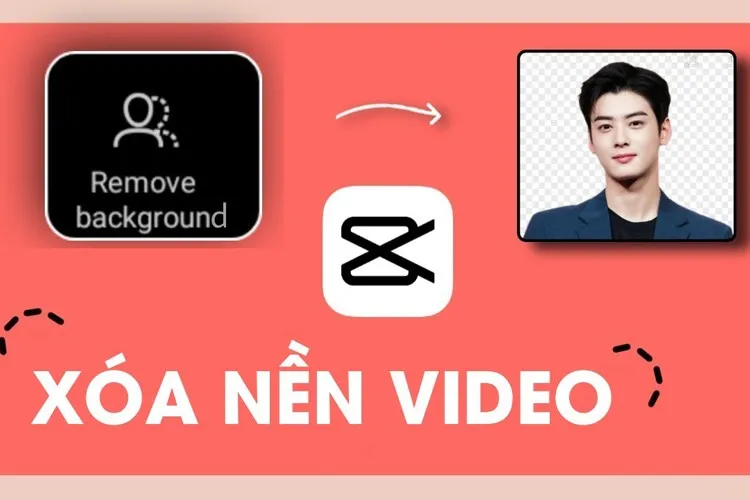Nếu như bạn đang loay hoay không biết cách xóa nền video trên Capcut như thế nào thì đừng bỏ lỡ bài viết này. Xóa nền video được đánh giá là kĩ thuật khó, nó giúp video của bạn có thể chỉnh sửa những phông nền tùy ý, tạo sự sinh động cho video.
Trong bài viết này, hãy cùng Blogkienthuc.edu.vn đi tìm hiểu về cách xóa nền video trên Capcut bằng điện thoại di động. Bạn có thể tham khảo một số hướng dẫn trong bài viết sau.
Bạn đang đọc: Những cách xóa nền video trên Capcut được dùng nhiều nhất
Xóa nền video trong Capcut là gì?
Xóa nền, ghép nền, tách phông xanh, key hình… là những từ được nhắc đến khi mô tả về quá trình xóa nền video trong Capcut. Đây là kỹ thuật được ứng dụng rộng rãi trong nhiều lĩnh vực khác nhau nhằm tách chủ thể ra khỏi nền màu và ghép vào một phông nền khác.
Xóa nền hay còn gọi là tách phông xanh là kỹ thuật được sử dụng nhiều, đặc biệt đối với truyền hình, sự kiện trực tiếp sử dụng trường quay ảo…

Trí tuệ nhân tạo
Chức năng Xóa nền của Capcut là tính năng sử dụng thuật toán AI (Artificial Intelligence – trí tuệ nhân tạo) để tách chủ thể ra khỏi nền phía sau. Ưu điểm của tính năng này là không yêu cầu người dùng cần phải có phông xanh hoặc kĩ thuật đánh ánh sáng phông xanh. Tất cả chỉ cần người dùng quay video ở nơi có ánh sáng tốt, nền phía sau tách biệt với chủ thể là AI đã có thể tách nền.
Hướng dẫn cách xóa nền video trên Capcut siêu dễ hiểu
Cách sử dụng chức năng xóa nền của Capcut
Chức năng đầu tiên của Capcut thường được sử dụng đó là xóa nền và giữ nguyên chủ thể trong video ở dạng tách biệt, không có nền phía sau. Bạn có thể tham khảo hướng dẫn sau đây.
Hướng dẫn ngắn gọn
- Khởi động phần mềm Capcut, chọn Dự án mới/New Project.
- Bạn tìm video muốn xóa nền > nhấn Thêm.
- Tìm và chọn chức năng Xóa nền.
- Sau khi quá trình xóa nền đã xử lý thành công, bạn có thể nhấn biểu tượng mũi tên để lưu video Capcut về điện thoại.
Hướng dẫn chi tiết
Bước 1: Khởi động phần mềm Capcut > chọn Dự án mới/New Project.
Tìm hiểu thêm: Không còn sợ xóa nhầm file với những phần mềm khôi phục dữ liệu USB tốt nhất
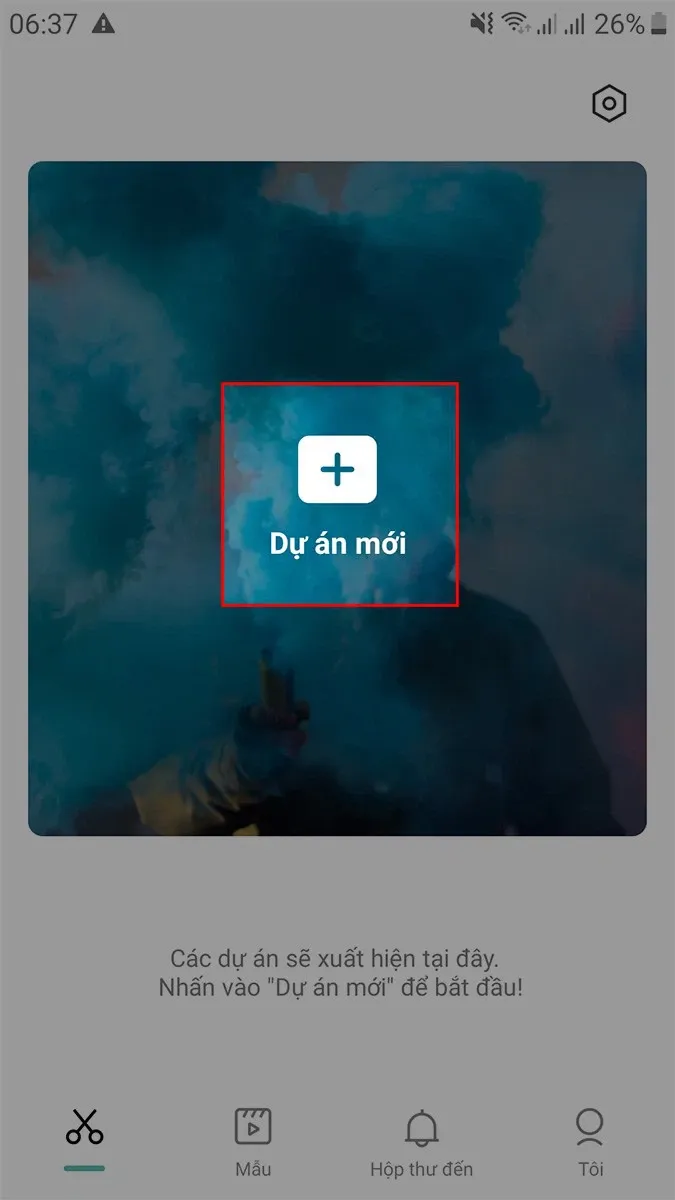
Tạo dự án mới
Bước 2: Bạn chọn video muốn xóa nền bằng Capcut > nhấn Thêm để bắt đầu chỉnh sửa.
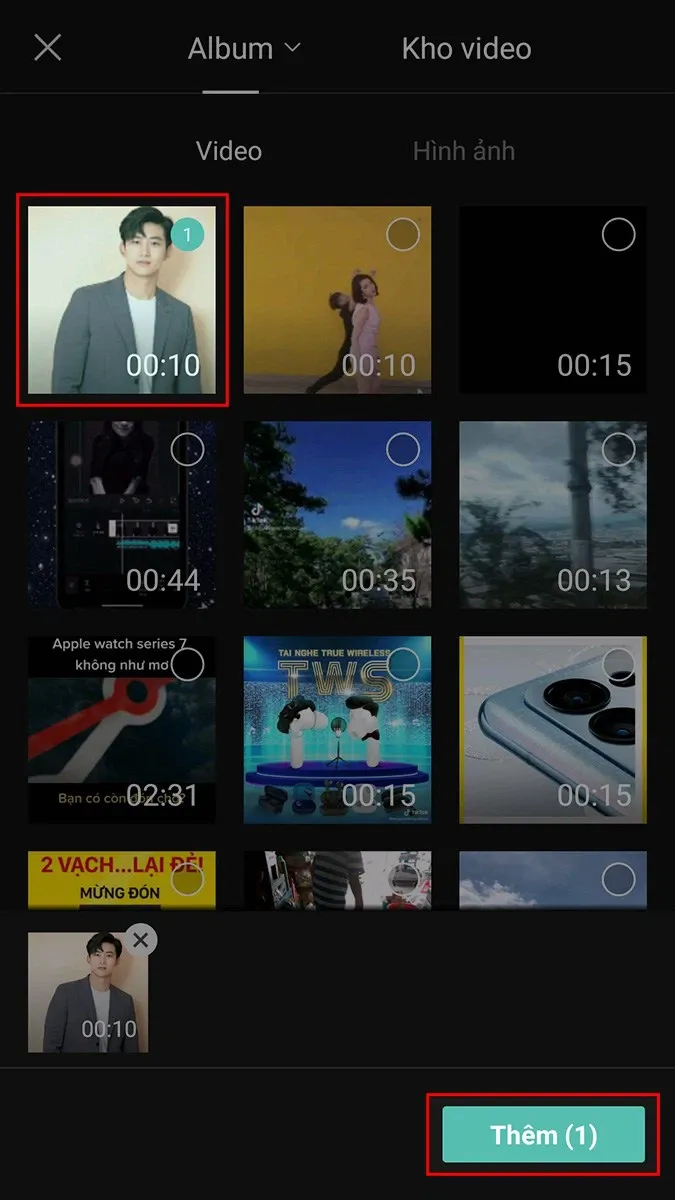
Thêm video cần xóa nền
Bước 3: Bạn nhấn chọn vào video, sau đó tìm trên thanh công cụ và chọn chức năng Xóa nền.
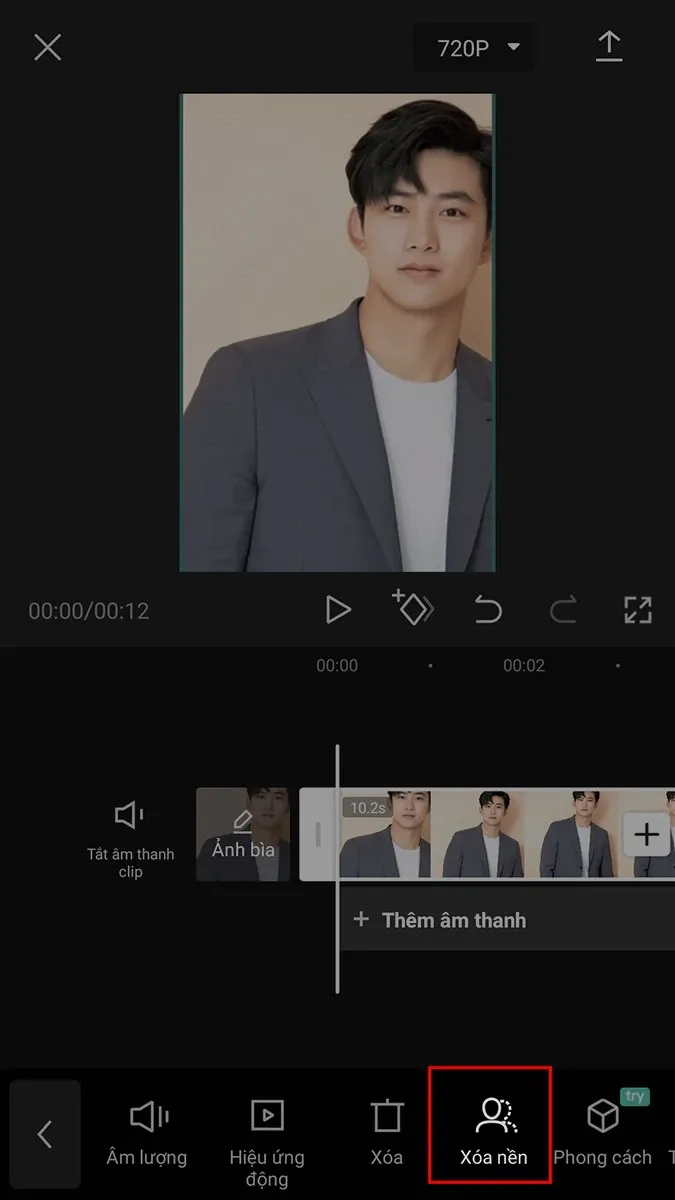
Chức năng Xóa nền
Bước 4: Quá trình xóa nền sẽ mất chút thời gian để xử lý. Sau khi xử lý xong, bạn có thể nhấn Biểu tượng mũi tên để lưu video Capcut về điện thoại.
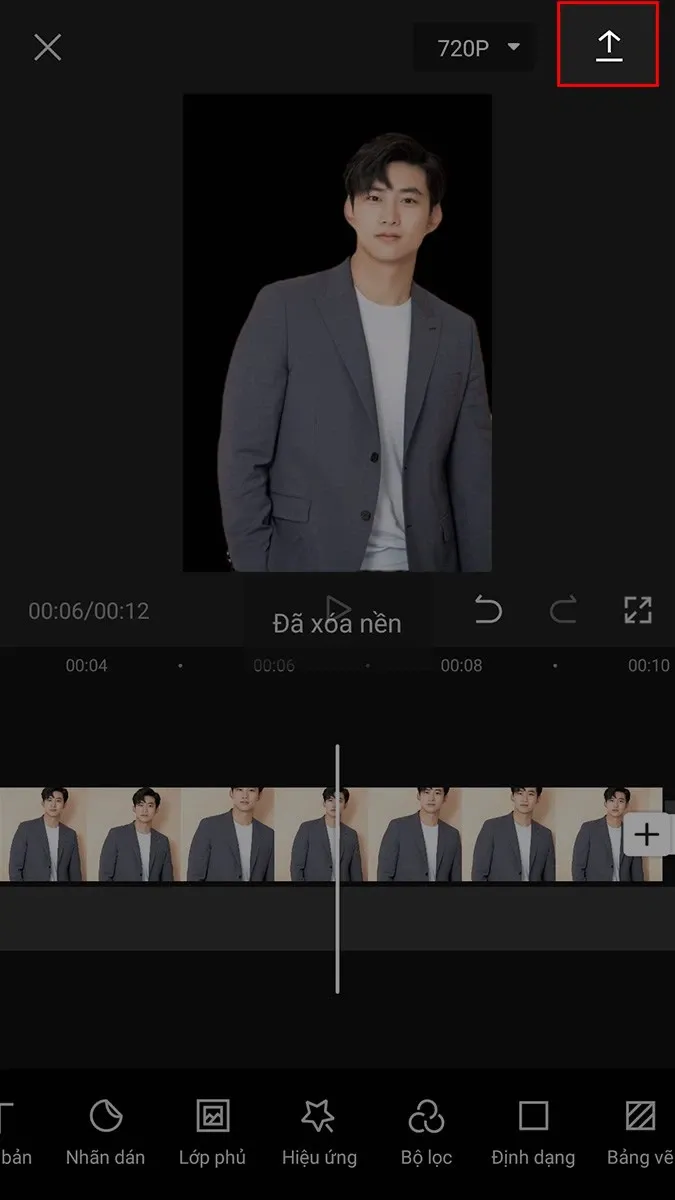
Lưu video xóa nền
Cách sử dụng chức năng xóa nền ghép nền mới
Chức năng xóa nền và ghép nền mới còn được gọi là kỹ thuật tách phông nền, quá trình này sẽ hỗ trợ bạn tách chủ thể ra khỏi video và ghép vào một phông nền khác. Bạn có thể tham khảo một số hướng dẫn dưới đây.
Xem thêm:
Hướng dẫn ngắn gọn
- Khởi động phần mềm Capcut, chọn Dự án mới/New Project.
- Đầu tiên, bạn cần chọn video/ảnh làm phông nền chính > Chọn Thêm.
- Bạn tìm và chọn Lớp phủ > Chọn Thêm lớp phủ.
- Bạn chọn video cần xóa phông nền > Chọn Thêm.
- Bạn nhấn chọn video cần xóa phông > Chọn Xóa nền trên thanh công cụ.
- Điều chỉnh vị trí video lớp phủ sao cho phù hợp > Nhấn Biểu tượng mũi tên để lưu video Capcut về điện thoại.
Hướng dẫn chi tiết
Bước 1: Khởi động phần mềm Capcut > chọn Dự án mới/New Project.
Tìm hiểu thêm: Không còn sợ xóa nhầm file với những phần mềm khôi phục dữ liệu USB tốt nhất
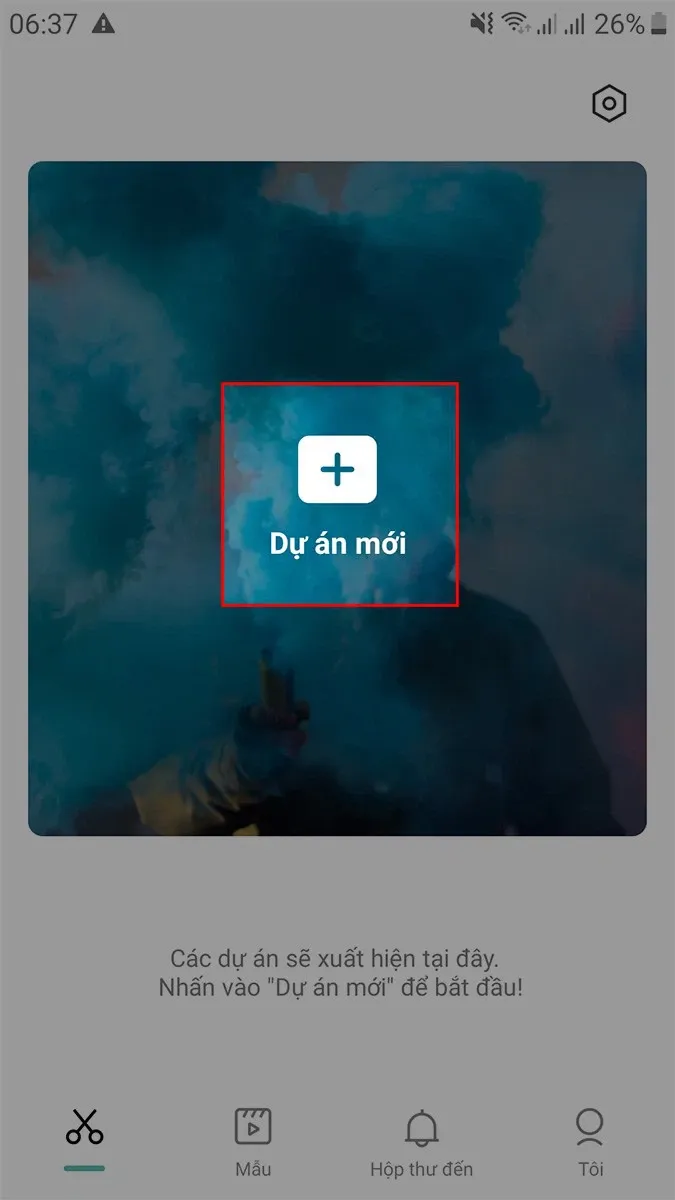
Tạo dự án mới
Bước 2: Bạn chọn video làm phông nền bên dưới > nhấn Thêm để bắt đầu chỉnh sửa.
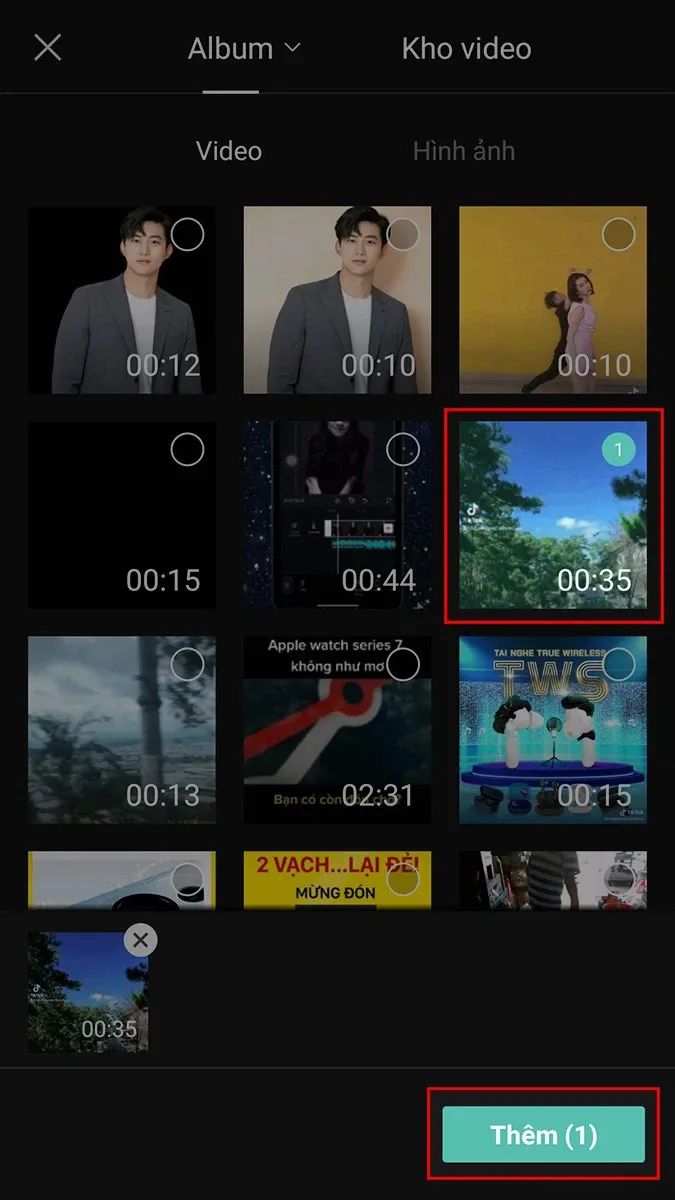
Thêm video phông nền
Bước 3: Trên thanh công cụ, bạn tìm và chọn Lớp phủ > Thêm lớp phủ.
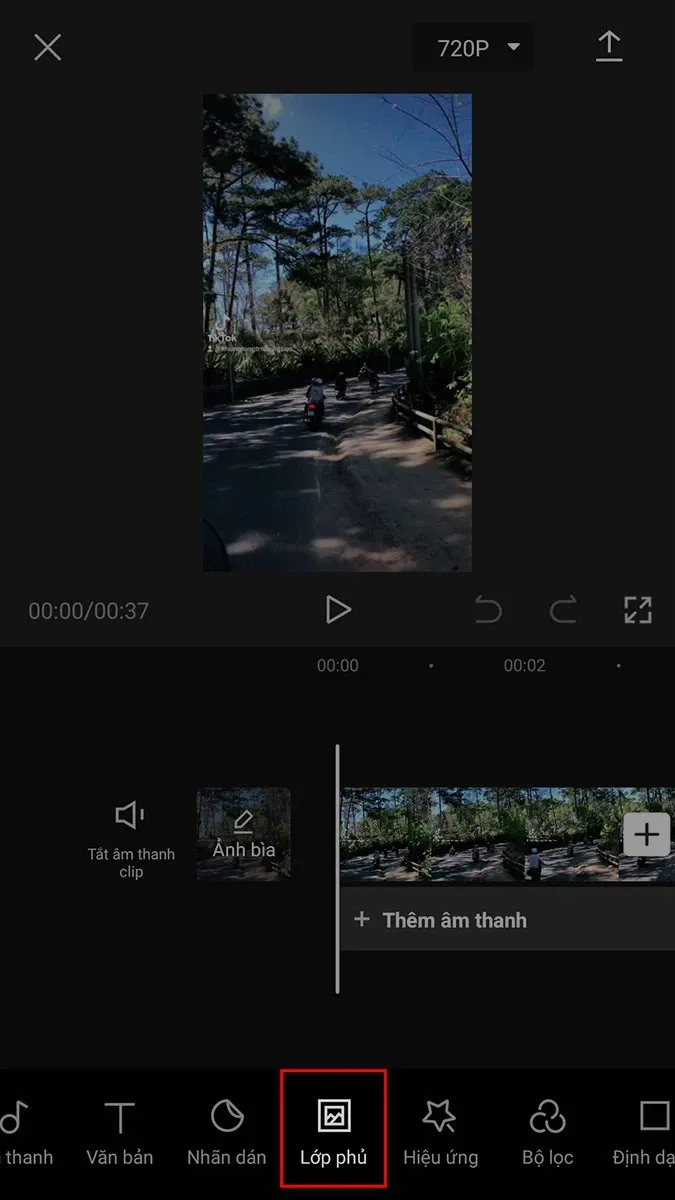
Thêm lớp phủ
Bước 4: Trong giao diện này, bạn cần chọn video muốn xóa nền > nhấn Thêm.
Bước 5: Tại giao diện chỉnh sửa, bạn nhấn chọn thanh video > tìm và chọn chức năng Xóa nền.
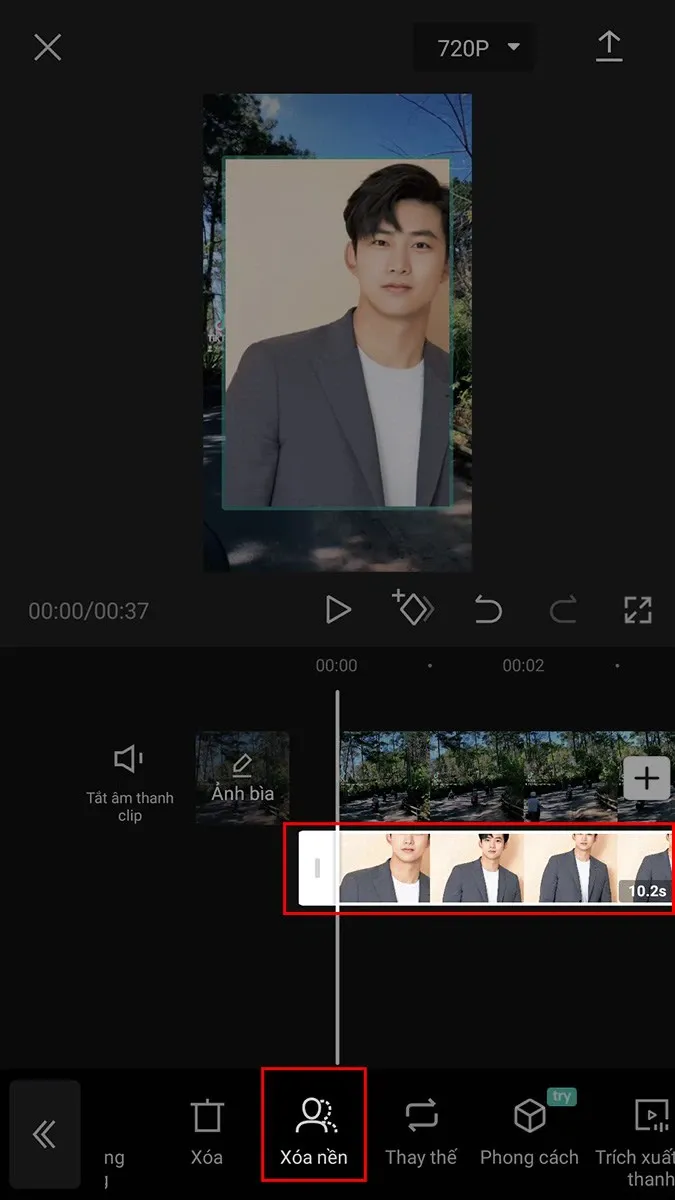
Xóa nền video Capcut
Bước 6: Bạn di chuyển, điều chỉnh video đã tách nền đến vị trí phù hợp.
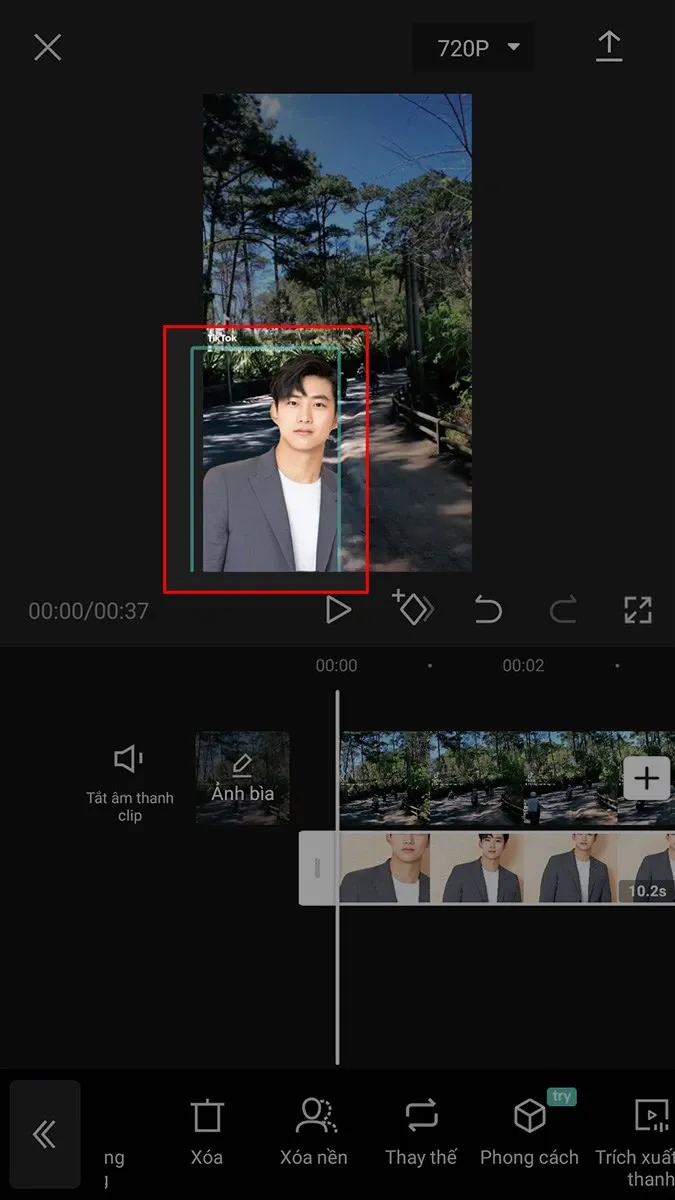
Điều chỉnh video đã tách nền
Bước 7: Sau khi đã hoàn tất quá trình ghép phông nền, bạn nhấn vào Biểu tượng mũi tên để lưu video Capcut về điện thoại.
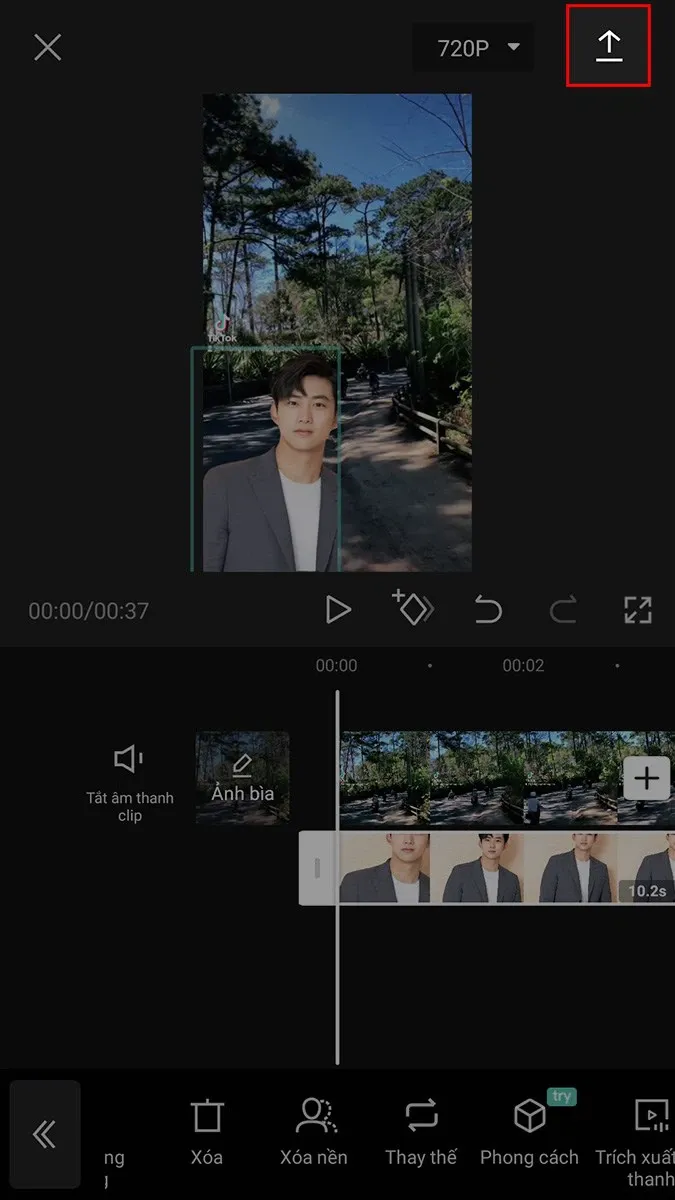
>>>>>Xem thêm: Mách bạn ứng dụng đẩy nước ra khỏi loa iPhone cực hiệu quả
Lưu video đã ghép nền
Kết luận
Bạn đọc thân mến, như vậy là trong bài viết này, Blogkienthuc.edu.vn đã hướng dẫn các bạn cách xóa nền video trên capcut cực đơn giản, nhanh chóng. Hy vọng bài viết hữu ích với bạn. Nếu có ý kiến thắc mắc các bạn vui lòng để lại bình luận ở phía bên dưới. Đừng quên chia sẻ bài viết và thường xuyên truy cập Blogkienthuc.edu.vn để nhận những thông tin hay và mới nhất nhé.
Xem thêm: Cách chỉnh giọng nói trong video bằng CapCut với 5 bước cực dễ